
时间:2021-04-19 09:45:45 来源:www.win10xitong.com 作者:win10
我们在操作电脑系统的过程中可能就会遇到win10如何修改默认应用的问题,这个win10如何修改默认应用的问题平时不多见,也许还会难倒一些大神,我们应当如何处理这个问题呢?这样的步骤就可以解决:1、直接搜索控制面板打开。2、弹出控制面板的界面中,选择"程序"选项即可很容易的处理好了。结合下面的图文,就可以彻底知道win10如何修改默认应用的完全处理手法。
推荐系统下载:win10专业版
具体步骤如下:
1.打开直接搜索控制面板。
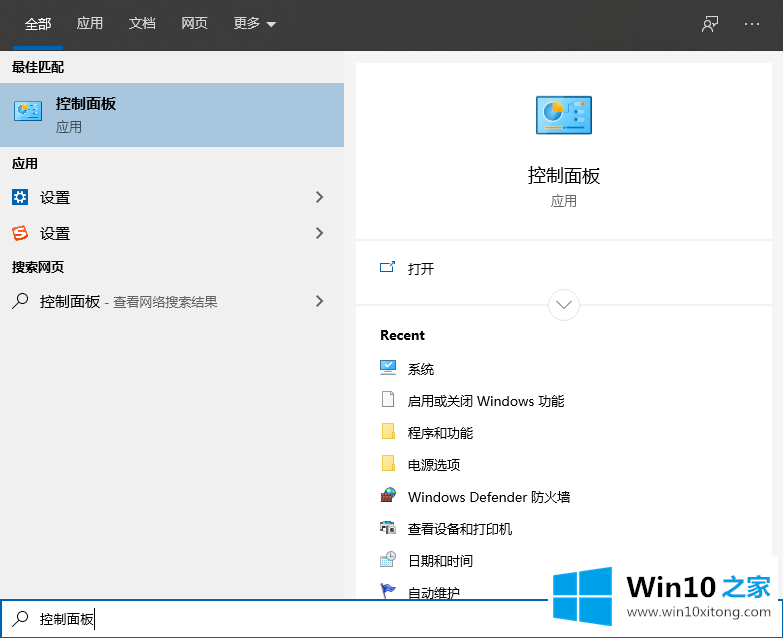
2.在弹出的控制面板界面中,选择“程序”选项;
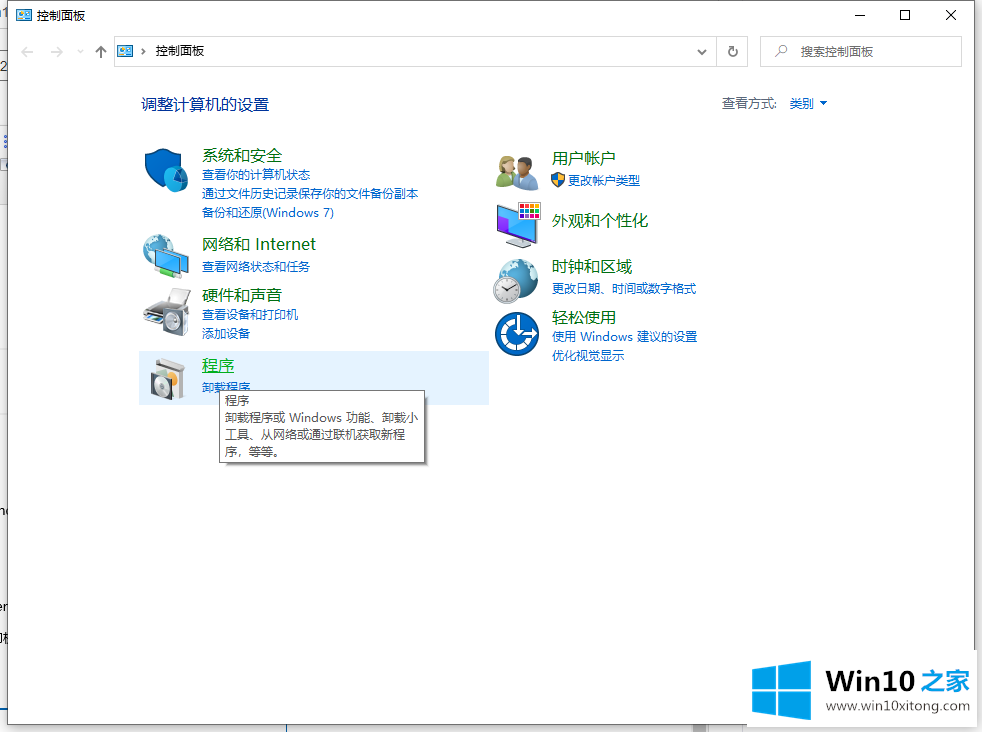
3.在程序界面中选择“默认程序”选项;
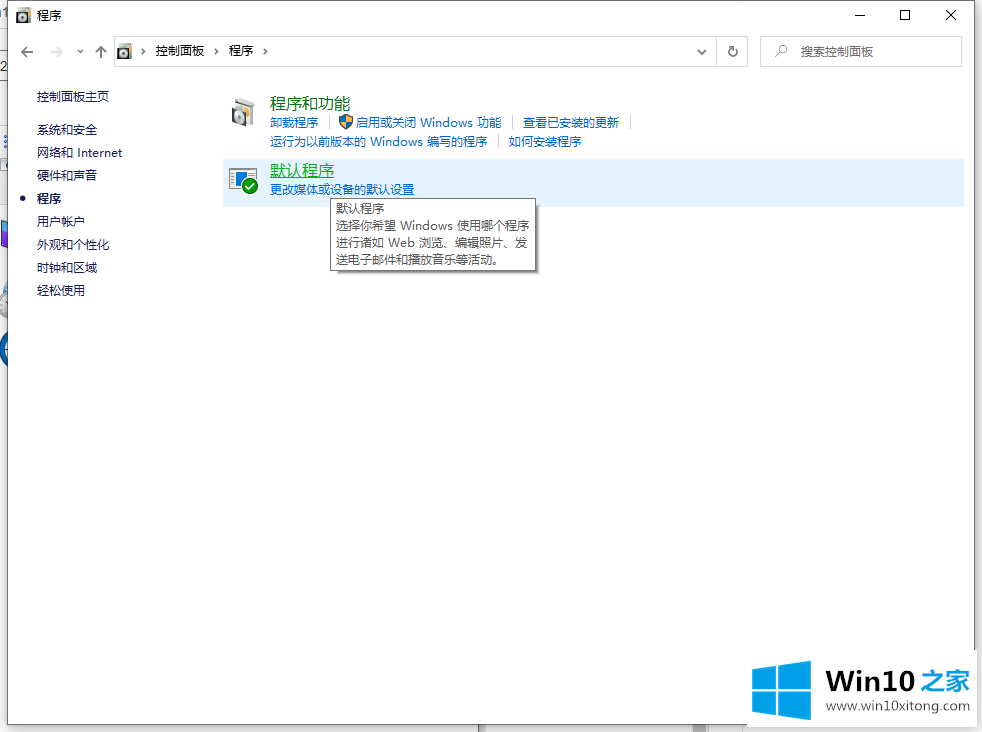
4.然后在默认程序界面选择设置默认程序;
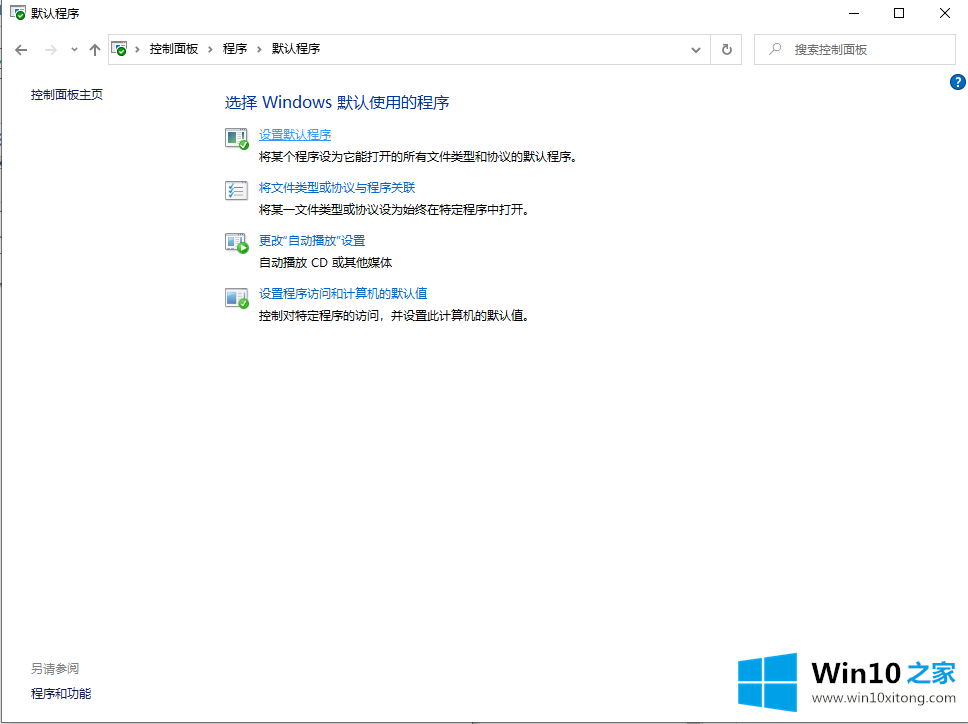
5.然后打开如图所示的设置页面,左栏有默认程序的选项。单击默认程序。如图,任何程序都需要更换。
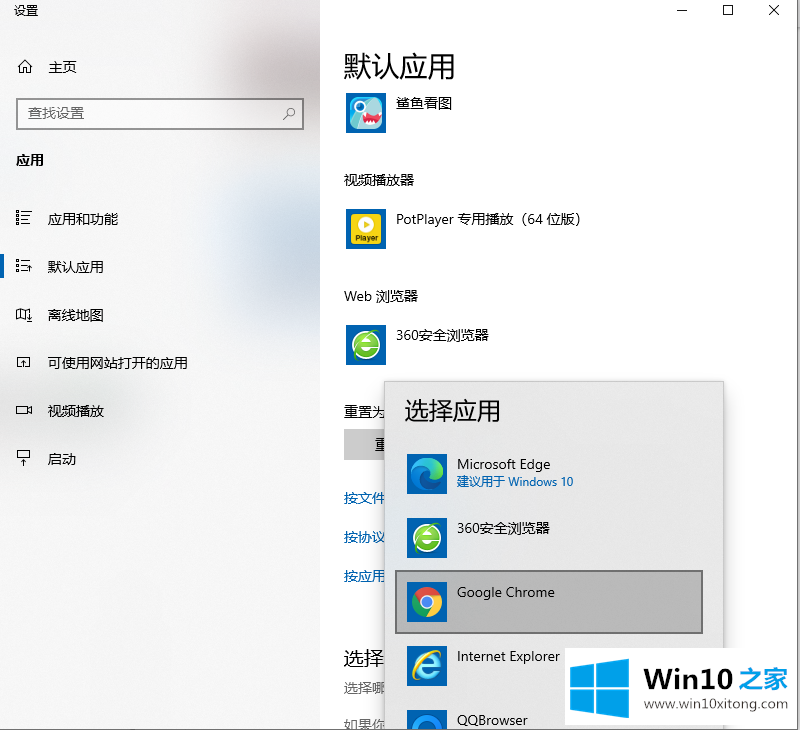
win10就是这样修改默认应用的,希望对大家有帮助。
上述内容就是win10如何修改默认应用的完全处理手法,这样就可以解决好了,要是你需要下载windows系统,本站是一个你比较好的选择。